Cómo pasar tus datos de WhatsApp a un nuevo iPhone
Si te has comprado un nuevo iPhone y quieres transferir todos tus chats de WhatsApp al nuevo dispositivo, esto es lo que debes hacer.
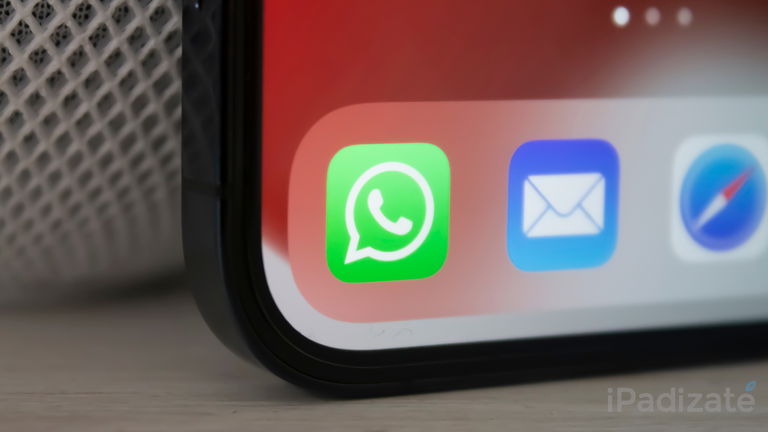
WhatsApp es la app de mensajería más utilizada del mundo, por encima de alternativas como Telegram o iMessage. Y es que todo el mundo tiene WhatsApp, por lo que nos sirve igual para hablar con nuestra pareja o nuestros amigos que con el fontanero. A lo largo de los años WhatsApp ha podido almacenar muchos datos en el iPhone: fotos, videos, mensajes, audios, etc., por lo que cuando te cambias de iPhone es fundamental saber cómo pasarlos para no perderlos.
Y de hecho hay una forma muy sencilla de transferir tus datos de WhatsApp a un nuevo iPhone, algo que nos va a suceder en más de una ocasión. Incluso, también hay una forma sencilla de pasar tus datos de WhatsApp a un smartphone Android.
Cómo transferir tus mensajes y chats de WhatsApp de un iPhone a otro
Para pasar tus mensajes de WhatsApp de un iPhone a otro, tendrás que hacer una copia de seguridad de WhatsApp en iCloud usando tu viejo iPhone y luego restaurarla en tu nuevo iPhone. Estos son los pasos que debes seguir para hacerlo:
- Crea una copia de seguridad de WhatsApp en iCloud: en tu iPhone antiguo, simplemente abre WhatsApp y ve a Configuración > Chats > Copia de seguridad > Realizar copia ahora.
- Elimina WhatsApp del iPhone antiguo: una vez realizada la copia de seguridad de WhatsApp, procede a eliminar la app de tu iPhone antiguo.
- Instala WhatsApp en el nuevo iPhone: entra en la App Store de tu nuevo iPhone e instala WhatsApp.
- Verifica tu número de teléfono y restaura el historial de chats: WhatsApp te preguntará si quieres restaurar tus chats en el nuevo iPhone, eso sí, verifica que iniciaste sesión con el mismo ID de Apple en el iPhone.
Icono de WhatsApp en un iPhone
Cómo exportar el historial de chats de WhatsApp
Si lo quieres guardar un chat en formato texto para siempre, existe una forma de poder presentar cualquier chat y enviar el historial por correo electrónico. Simplemente sigue los pasos que te dejamos a continuación:
- Abre el chat individual o grupal que quieras guardar.
- Pulsa en el nombre del contacto o del grupo.
- Toca en Exportar chat.
- Selecciona si quieres incluir archivos o no.
- Abre la aplicación Mail. También puedes pulsar Más para ver otras opciones.
- Ingresa tu dirección de correo electrónico y pulsa Enviar.
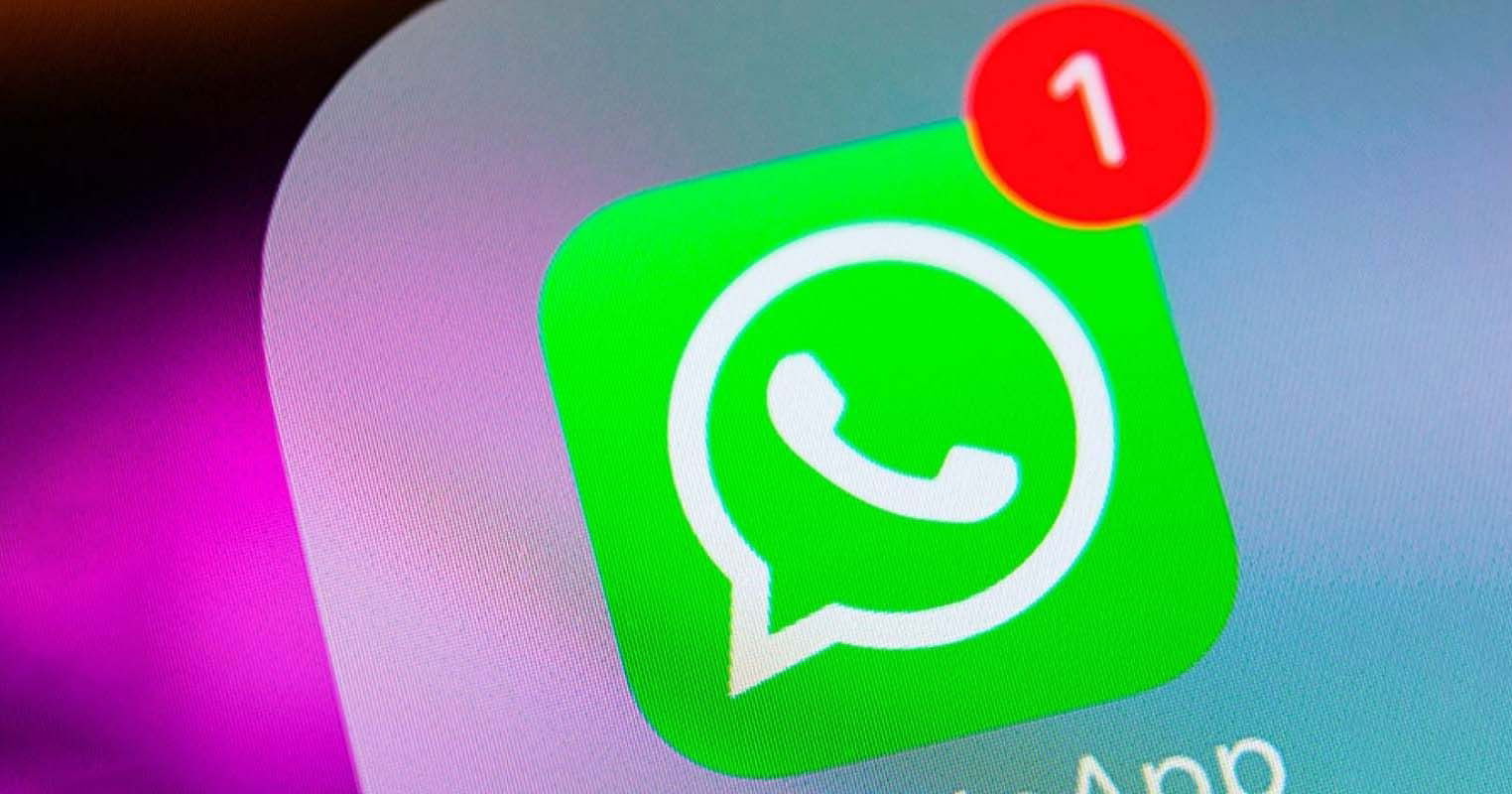
App de WhatsApp
Estas funciones deberían funcionar a todos los usuarios que cumplan una serie de requisitos previos que marca WhatsApp y que debes tener en cuenta:
- Debes iniciar sesión con el Apple ID que usas para acceder a iCloud.
- Debes tener iOS 10 o una versión posterior y la función iCloud Drive debe estar activada.
- Debes tener espacio suficiente tanto en tu iPhone como en iCloud. El espacio disponible debe ser de al menos 2.05 veces el tamaño de la copia de seguridad tanto en tu teléfono como en tu cuenta de iCloud.
Así de sencillo es migrar todos tus chats, archivos, fotos, vídeos y notas de voz de WhatsApp de un iPhone a otro, un proceso que te llevará algún tiempo pero que es fiable al 100% al ser ofrecido por la propia aplicación de WhatsApp.
Puedes seguir a iPadizate en Facebook, WhatsApp, Twitter (X) o consultar nuestro canal de Telegram para estar al día con las últimas noticias de tecnología.